So fügen Sie ein Kamera-Widget auf dem Samsung Galaxy hinzu

Mit dem One UI 6-Update können Benutzer Kamera-Widgets auf Samsung Galaxy-Telefonen hinzufügen, um sie nach Wunsch anzupassen.
Viele IT-Experten verwenden PowerShell , um Windows-Computer und -Geräte zu verwalten und administrative Aufgaben aller Art auszuführen. Bevor Sie PowerShell in Windows 11 und Windows 10 verwenden können, müssen Sie zunächst wissen, wie Sie es starten. Aus diesem Grund haben wir eine Liste aller verfügbaren Methoden zum Starten von Windows PowerShell erstellt , einschließlich der Ausführung mit Administratorrechten. Lesen Sie weiter, um sie alle zu erfahren:
Inhalt
HINWEIS: Dieses Handbuch behandelt Windows 11 und Windows 10. Die Methoden unterscheiden sich manchmal geringfügig zwischen den beiden Betriebssystemen. Wenn Sie nicht wissen, welche Windows-Version Sie auf Ihrem Gerät haben, lesen Sie dieses Tutorial: Wie erkenne ich, welches Windows ich habe .
1. Starten Sie PowerShell über die Suche
Am schnellsten öffnen Sie PowerShell über die Windows-Suche . In Windows 11 ist der Zugriff auf die Suche einfach: Klicken oder tippen Sie einfach auf die entsprechende Schaltfläche in der Taskleiste (die wie eine Lupe aussieht). Geben Sie dann powershell ein . Wenn Sie es ausführen möchten, klicken oder tippen Sie einfach auf das Windows PowerShell- Ergebnis. Wenn Sie es als Administrator ausführen möchten, klicken oder tippen Sie auf die Schaltfläche auf der rechten Seite des Suchfensters.

Führen Sie PowerShell mit der Suche in Windows 11 aus
HINWEIS: Das Ausführen eines Programms als Administrator erfordert Administratorrechte auf dem Gerät und löst eine UAC - Warnung (User Account Control) aus.
In Windows 10 ist es noch einfacher, da Sie standardmäßig ein Suchfeld in der Taskleiste haben. Klicken oder tippen Sie einfach auf das Feld und geben Sie dann powershell ein . Klicken oder tippen Sie dann auf das Windows PowerShell- Ergebnis. Wenn Sie PowerShell als Administrator ausführen möchten, klicken oder tippen Sie ähnlich wie bei Windows 11 auf die entsprechende Schaltfläche im rechten Bereich des Suchfensters.
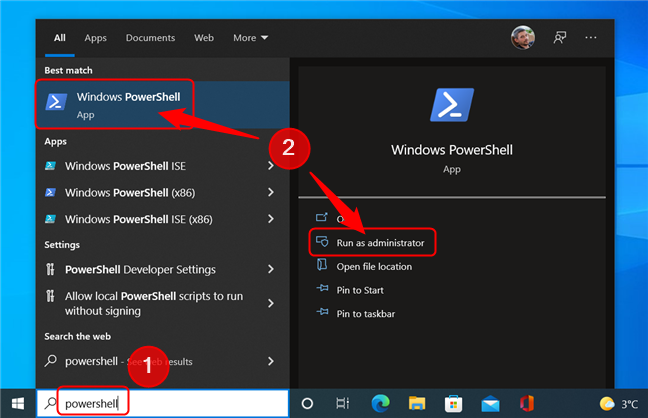
Führen Sie PowerShell mit der Suche in Windows 10 aus
TIPP: In beiden Betriebssystemen können Sie das Programm auch als Administrator ausführen, indem Sie mit der rechten Maustaste auf das Ergebnis klicken und dann im Kontextmenü „Als Administrator ausführen“ auswählen.
2. Öffnen Sie PowerShell über das Fenster „Ausführen“.
Eine der schnellsten Möglichkeiten zum Starten von PowerShell in einer modernen Windows-Version ist die Verwendung des Fensters „ Ausführen “ . Eine schnelle Möglichkeit, dieses Fenster zu starten, besteht darin, die Tasten Win + R auf Ihrer Tastatur zu drücken. Geben Sie dann powershell ein und drücken Sie die Eingabetaste oder klicken Sie auf OK .
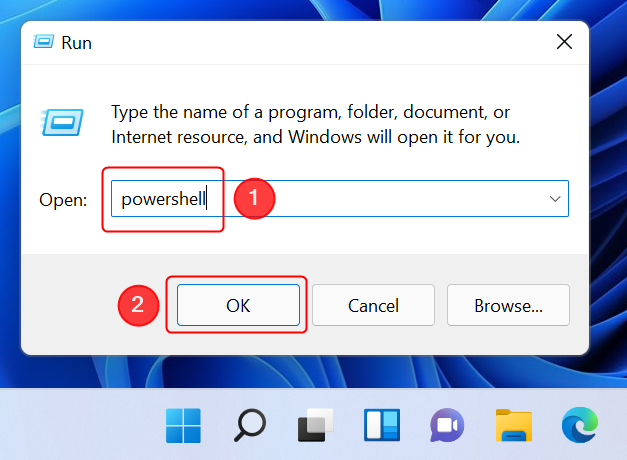
Öffnen Sie PowerShell über das Fenster „Ausführen“.
Diese Methode gilt sowohl für Windows 11 als auch für Windows 10.
3. Starten Sie PowerShell über das Startmenü
Das Starten von PowerShell über das Startmenü in Windows 11 ist etwas komplizierter als in Windows 10. Öffnen Sie zunächst das Startmenü , indem Sie die Windows- Taste auf Ihrer Tastatur drücken, und klicken oder tippen Sie dann auf Alle Apps .
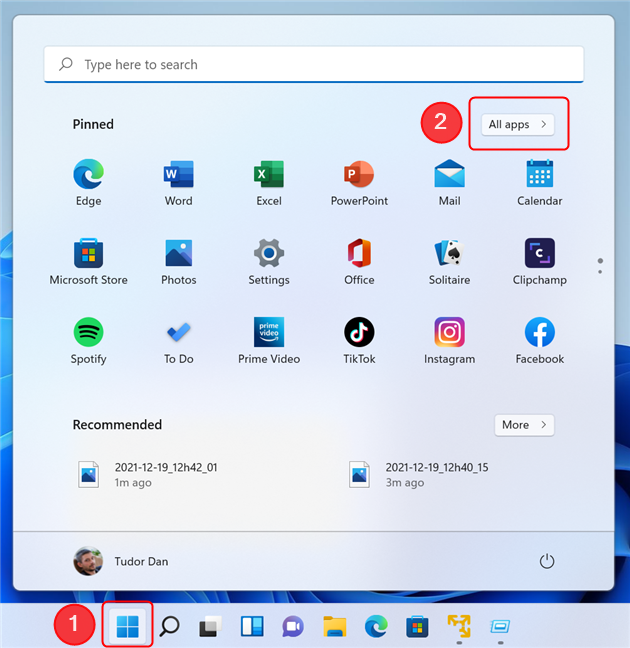
Greifen Sie auf alle Apps in Windows 11 zu
Durchsuchen Sie als Nächstes die Apps, bis Sie Windows Tools finden . Klick es an.

Klicken oder tippen Sie auf Windows Tools
Dies öffnet ein neues Fenster. Scrollen Sie nach unten, bis Sie das Windows PowerShell- Symbol finden, und klicken oder tippen Sie darauf.
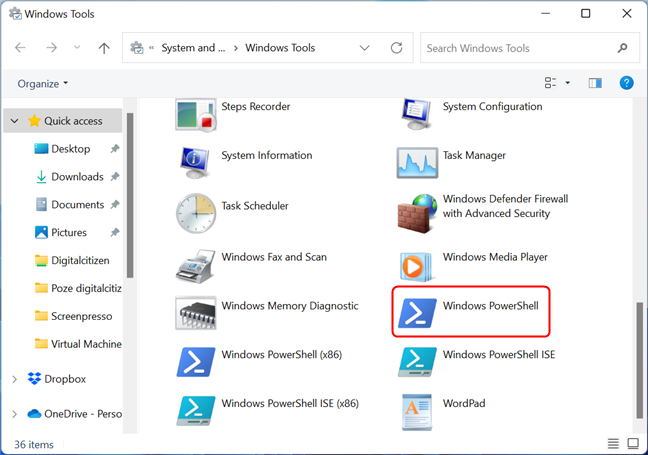
Das Windows PowerShell-Symbol befindet sich am Ende der Liste
Wenn Sie das Programm als Administrator ausführen möchten, klicken Sie mit der rechten Maustaste (oder tippen und halten Sie darauf), anstatt auf das Symbol zu klicken, um das Rechtsklickmenü aufzurufen . Klicken oder tippen Sie dann auf Als Administrator ausführen .
Öffnen Sie in Windows 10 das Startmenü und wechseln Sie zum Ordner mit den Windows PowerShell- Verknüpfungen. Dort finden Sie eine Verknüpfung zu Windows PowerShell .

Öffnen Sie PowerShell über das Startmenü in Windows 10
HINWEIS: Um es als Administrator auszuführen, klicken Sie mit der rechten Maustaste auf die Windows PowerShell - Verknüpfung, klicken Sie auf Mehr und dann auf die Option „ Als Administrator ausführen“.
4. Führen Sie PowerShell mit seiner ausführbaren Datei aus
Sie können PowerShell auch mit dem Datei-Explorer öffnen . Um auf die 32-Bit-Version des Programms zuzugreifen, navigieren Sie zu: „ C:\Windows\System32\WindowsPowerShell\v1.0 “ (oder kopieren Sie den Pfad und fügen Sie ihn in die Adressleiste ein). Dort finden Sie die auf 32-Bit ausführbare Powershell. Die 64-Bit-Version von PowerShell (diejenige, die 64-Bit-Windows standardmäßig öffnet) befindet sich unter: „ C:\Windows\SysWOW64\WindowsPowerShell\v1.0. “ Um das Programm als Administrator auszuführen, klicken Sie mit der rechten Maustaste auf powershell.exe und wählen Sie dann die Option „ Als Administrator ausführen “.
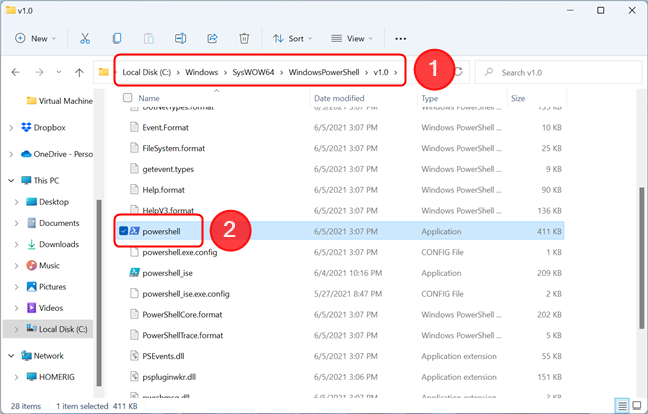
Starten Sie PowerShell mit dem Datei-Explorer
HINWEIS: Wenn Sie sich fragen, was der Unterschied zwischen der 32-Bit- und der 64-Bit- PowerShell ist, lautet die Antwort: In der tatsächlichen Verwendung fast keiner. Auf einem 64-Bit-Computer ist Windows PowerShell (x86) zusätzlich zur 64-Bit-Version eine 32-Bit-Version von Windows PowerShell installiert. Wenn Sie PowerShell ausführen , wird standardmäßig die 64-Bit-Version ausgeführt. Gelegentlich müssen Sie jedoch PowerShell (x86) ausführen , wenn Sie ein Modul verwenden, das die 32-Bit-Version erfordert, oder wenn Sie eine Remoteverbindung zu einem 32-Bit-Computer herstellen.
5. Starten Sie PowerShell über das Power-User-Menü von WinX
Windows 10 enthält ein verstecktes Menü für Power-User namens WinX-Menü . Der schnellste Weg, es zu starten, besteht darin, die Tasten Win + X auf Ihrer Tastatur zu drücken, aber Sie können dies auch tun, indem Sie mit der rechten Maustaste (oder gedrückt halten) auf das Windows -Logo in der unteren linken Ecke Ihres Desktops klicken. Hier finden Sie Verknüpfungen für verschiedene Dienstprogramme, darunter zwei zum Starten von PowerShell (eines mit eingeschränkten Berechtigungen und eines mit Administratorrechten).
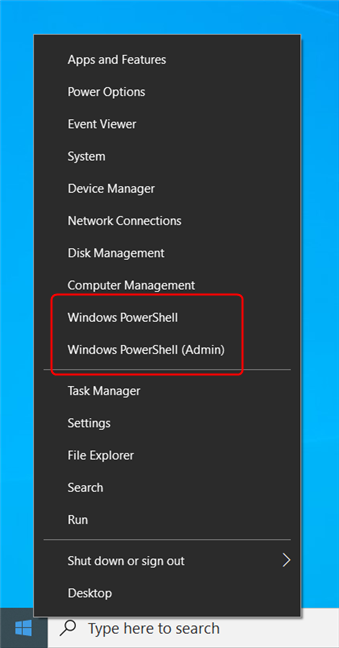
Die PowerShell-Verknüpfungen im WinX-Menü in Windows 10
In Windows 11 wurden die beiden Verknüpfungen durch solche für Windows Terminal ersetzt . Klicken Sie auf einen von ihnen, um Windows Terminal zu starten , und PowerShell wird im Terminalfenster geöffnet.
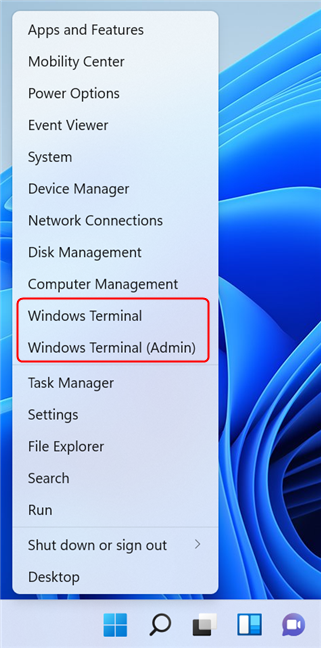
Die Terminal-Verknüpfungen im WinX-Menü in Windows 10
TIPP: Wenn die Eingabeaufforderung stattdessen im Terminalfenster geöffnet wird oder Sie nur Hilfe beim Ausführen von PowerShell in Windows Terminal benötigen , lesen Sie diesen Artikel: So wechseln Sie zwischen CMD und PowerShell in Windows Terminal .
6. Erstellen Sie eine Verknüpfung für PowerShell auf Ihrem Desktop
Wenn Sie lieber Verknüpfungen verwenden, zögern Sie nicht, eine Verknüpfung zu PowerShell zu erstellen . Wenn Sie nicht wissen, wie und Hilfe beim Erstellen von Verknüpfungen benötigen, lesen Sie diese Anleitung: Erstellen von Verknüpfungen für Dateien, Ordner und Webseiten in Windows . Das einzige, woran Sie denken müssen, ist, Powershell als Speicherort des Elements einzugeben, für das Sie die Verknüpfung erstellen, genau wie im folgenden Screenshot.
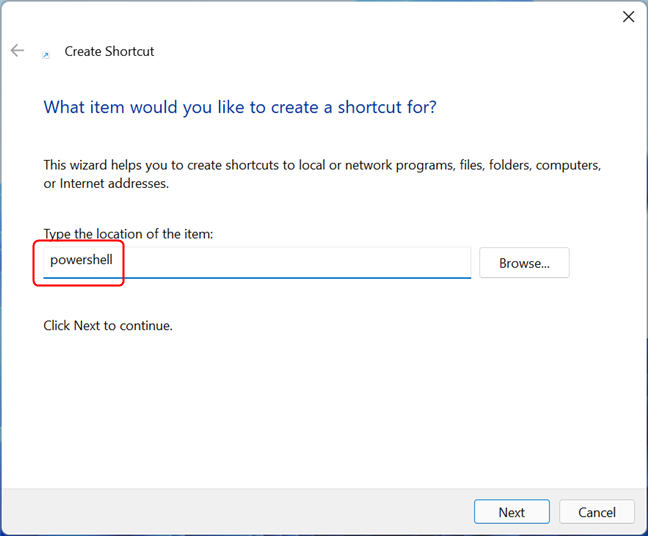
Erstellen Sie eine Verknüpfung zu Windows PowerShell
Sie können auch den direkten Pfad zur ausführbaren PowerShell -Datei verwenden, die in Methode 4 dieses Handbuchs freigegeben wird.
7. Öffnen Sie PowerShell, indem Sie die Verknüpfung aus unserer Sammlung verwenden
Wenn Sie sich nicht die Mühe machen, selbst eine Verknüpfung zu PowerShell zu erstellen , haben wir natürlich eine umfangreiche Sammlung von Verknüpfungen für Windows zusammengestellt. Laden Sie das Archiv herunter, extrahieren Sie es und Sie finden die PowerShell - Verknüpfung im Windows PowerShell - Unterordner.
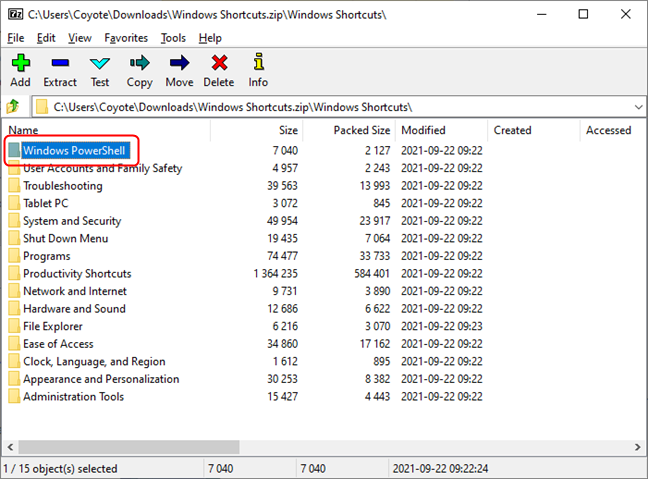
Die Verknüpfung zu PowerShell finden Sie im gleichnamigen Ordner
8. Verwenden Sie den Task-Manager, um PowerShell zu starten
Eine andere Möglichkeit, PowerShell zu öffnen , ist die Verwendung des Task-Managers . Starten Sie den Task-Manager : Eine schnelle Möglichkeit besteht darin, gleichzeitig die Tasten Strg + Umschalt + Esc auf Ihrer Tastatur zu drücken. Wenn sich der Task-Manager im kompakten Modus öffnet , klicken oder tippen Sie auf „ Weitere Details “. Öffnen Sie dann das Menü „ Datei “ und klicken oder tippen Sie auf „ Neue Aufgabe ausführen “. Geben Sie im Fenster " Neue Aufgabe erstellen " powershell ein und drücken Sie die Eingabetaste oder OK .
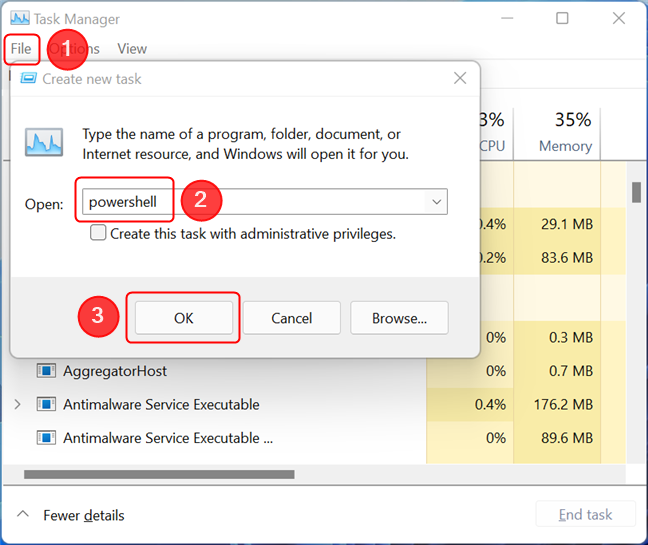
Führen Sie PowerShell mit dem Task-Manager aus
Wenn Sie die App mit Administratorrechten starten möchten, aktivieren Sie einfach das Kontrollkästchen unter dem Eingabefeld, bevor Sie auf OK drücken .
9. Öffnen Sie PowerShell über die Eingabeaufforderung (CMD)
Eine geekige Methode, die funktioniert, besteht darin, PowerShell über die Eingabeaufforderung zu starten . Geben Sie nach dem Öffnen der Eingabeaufforderung den folgenden Befehl ein, gefolgt von der Eingabetaste:
Powershell starten
Wenn Sie PowerShell über die Eingabeaufforderung als Administrator starten möchten , stellen Sie sicher, dass Sie die Eingabeaufforderung zuerst als Administrator öffnen.
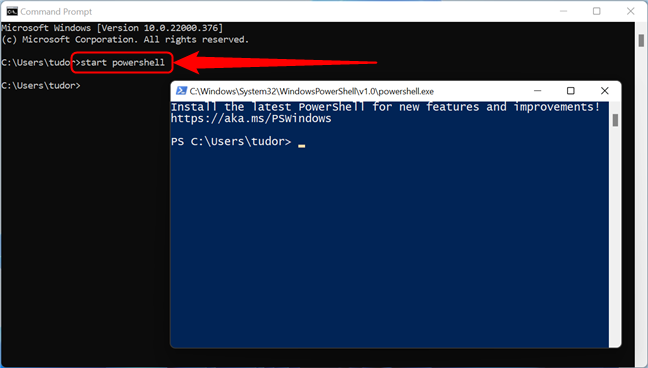
Führen Sie Windows PowerShell über die Eingabeaufforderung aus
Kennen Sie andere Möglichkeiten, PowerShell zu starten?
Dies sind alle Möglichkeiten, die wir zum Starten von PowerShell in Windows 11 und Windows 10 kennen. Wenn Sie andere kennen, zögern Sie nicht, sie in einem Kommentar zu teilen. Wenn Sie nach guten Artikeln zur Verwendung von PowerShell suchen , zögern Sie nicht, die unten empfohlenen Tutorials zu lesen.
Mit dem One UI 6-Update können Benutzer Kamera-Widgets auf Samsung Galaxy-Telefonen hinzufügen, um sie nach Wunsch anzupassen.
Im folgenden Artikel stellen wir die grundlegenden Schritte zur Wiederherstellung gelöschter Daten in Windows 7 mit dem Support-Tool Recuva Portable vor. Mit Recuva Portable können Sie Ihre Daten auf einem beliebigen USB-Stick speichern und jederzeit verwenden. Das Tool ist kompakt, einfach zu bedienen und bietet folgende Funktionen:
So finden Sie Ihre fehlenden Samsung Galaxy-Geräte mit SmartThings Find. Sehen Sie, wo Sie Ihr Smartphone, Tablet oder Ihre Smartwatch verlegt haben.
So erstellen Sie einen Link zu einer Datei, einem Ordner oder einer Bibliothek auf Ihrem Windows-Computer und senden ihn an andere. So kopieren Sie einen Dateipfad als Link.
Erfahren Sie, wie Sie sich mit versteckten Wi-Fi-Netzwerken in Windows 11 verbinden können. Tipps zu Schnelleinstellungen, Einstellungen-App und Systemsteuerung.
Erfahren Sie, wie Sie die Touchpad-Empfindlichkeit ändern, das Touchpad aktivieren oder deaktivieren, seine Gesten oder Präzision konfigurieren.
Erfahren Sie, wie Sie Anwendungen als Administrator in Windows 11 ausführen können, um alle Funktionen optimal zu nutzen. Nutzen Sie CMD, PowerShell oder Windows Terminal, um Programme mit Administratorrechten zu starten.
Alle Apps und Windows-Tools, mit denen Sie schnell herausfinden können, wie viele Kerne Ihr Prozessor hat und wie viele logische Prozessoren oder Threads er zu bieten hat. Finden Sie diese Informationen mit CMD oder PowerShell.
Wie installiere ich Schriftarten in Windows 10 und Windows 11? Hier erfahren Sie, wo der Schriftartenordner in Windows zu finden ist und wie man Schriftarten für alle Benutzer anzeigt und installiert.
Entdecken Sie alle Möglichkeiten, wie Sie den Benutzer in Windows 11 wechseln können: vom Anmeldebildschirm, über Tastaturkombinationen bis hin zu den Eingabeaufforderungen.
Drag & Drop funktioniert nicht mehr in Windows 10 oder Windows 11? Hier erfahren Sie, wie Sie dieses Problem in nur wenigen Sekunden beheben können.
Erfahren Sie, wie Sie die Get Help-App in Windows 10 effektiv nutzen, um Unterstützung bei Microsoft-Produkten zu erhalten. Kontaktieren Sie den Supportdienst schnell und einfach.
Erfahren Sie, wie Sie Dateien und Ordner auf Ihrem Mac schnell und effizient ausschneiden, kopieren und einfügen können, um Ihre Produktivität zu steigern.
Erfahren Sie, wie Sie den mathematischen Eingabebereich verwenden, um mathematische Formeln in Dokumente und Präsentationen einzufügen. Die Anleitung funktioniert unter Windows 7, Windows 10 und Windows 8.1.
So aktivieren oder deaktivieren Sie Ortungsdienste in Windows 11. Nutzen Sie die Vorteile einer personalisierten Erfahrung.
Wenn Sie Galaxy AI auf Ihrem Samsung-Telefon nicht mehr benötigen, können Sie es ganz einfach deaktivieren. Nachfolgend finden Sie Anweisungen zum Deaktivieren von Galaxy AI auf Ihrem Samsung-Telefon.
Wenn Sie KI-Charaktere auf Instagram nicht benötigen, können Sie diese auch schnell löschen. So löschen Sie KI-Charaktere auf Instagram.
Benutzer können den ChatGPT-Speicher jederzeit deaktivieren, sowohl auf Mobilgeräten als auch auf Computern. Nachfolgend finden Sie Anweisungen zum Deaktivieren des ChatGPT-Speichers.
Standardmäßig sucht Windows Update automatisch nach Updates. Sie können auch sehen, wann das letzte Update erfolgte. Hier finden Sie eine Anleitung zum letzten Windows-Update.
Das Löschen der eSIM auf dem iPhone ist grundsätzlich einfach. Nachfolgend finden Sie Anweisungen zum Löschen der eSIM auf dem iPhone.
Zusätzlich zum Speichern von Live Photos als Videos auf dem iPhone können Benutzer Live Photos auf dem iPhone ganz einfach in Boomerang konvertieren.
Viele Apps aktivieren SharePlay automatisch, wenn Sie FaceTime verwenden. Dies kann dazu führen, dass Sie versehentlich die falsche Taste drücken und Ihr Videoanruf dadurch ruiniert wird.
Wenn Sie „Click to Do“ aktivieren, funktioniert die Funktion und versteht den Text oder das Bild, auf das Sie klicken, und trifft dann Entscheidungen, um relevante kontextbezogene Aktionen bereitzustellen.
Durch Einschalten der Tastaturbeleuchtung leuchtet die Tastatur. Dies ist nützlich bei schlechten Lichtverhältnissen oder sorgt für einen cooleren Look in Ihrer Gaming-Ecke. Sie haben die Wahl zwischen vier Möglichkeiten, die Tastaturbeleuchtung Ihres Laptops einzuschalten.
Es gibt mehrere Möglichkeiten, in den abgesicherten Modus von Windows 10 zu gelangen, falls Sie Windows nicht öffnen und hineinkommen. Informationen zum Aufrufen des abgesicherten Modus von Windows 10 beim Starten Ihres Computers finden Sie im folgenden Artikel von WebTech360.
Grok AI hat seinen KI-Fotogenerator jetzt erweitert, um persönliche Fotos in neue Stile umzuwandeln, beispielsweise um Fotos im Studio Ghibli-Stil mit berühmten Animationsfilmen zu erstellen.
Google One AI Premium bietet Benutzern eine einmonatige kostenlose Testversion an, bei der sie sich anmelden und viele verbesserte Funktionen wie den Gemini Advanced-Assistenten ausprobieren können.
Ab iOS 18.4 können Benutzer bei Apple entscheiden, ob aktuelle Suchanfragen in Safari angezeigt werden sollen.
Die Zwischenablage auf dem iPhone speichert Bilder und Daten. Wenn Sie jedoch zu viele Informationen speichern, kann dies Ihre Privatsphäre beeinträchtigen. In diesem Fall können Sie eine Verknüpfung zum Löschen der Zwischenablage einrichten.
Um die Sicherheit der Kinder bei der Verwendung des Telefons zu gewährleisten, können Eltern über die Funktion „Familienfreigabe“ auf dem iPhone ein Apple-ID-Konto für ihre Kinder erstellen.




























